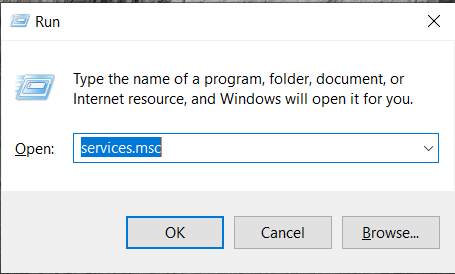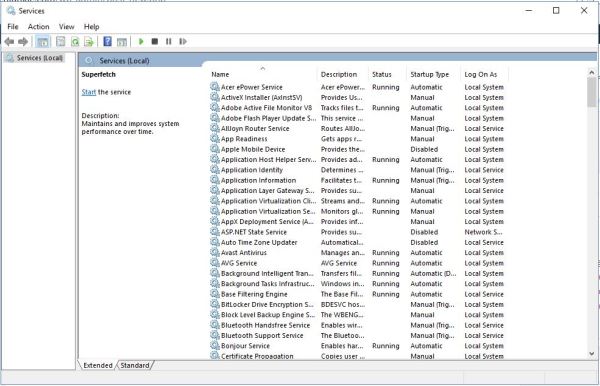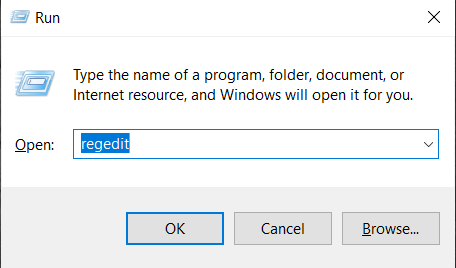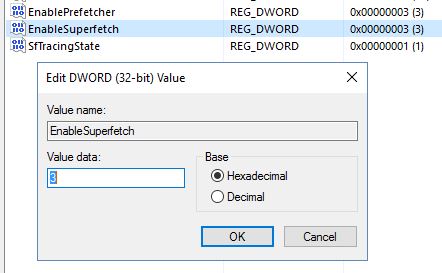A Microsoftnak évek óta az volt a fő célja, hogy Windows-frissítéseket hozzon létre, hogy az operációs rendszert magasabb színvonalra frissítse, ami minden eddiginél egyszerűbbé teszi az operációs rendszer használatát, és az operációs rendszer működését a felhasználó számára, nem pedig fordítva. A Windows minden új verziója új funkciókkal és frissítésekkel rendelkezik, amelyek megkönnyítik a program általános használatát. Legyen szó Cortana hangos asszisztens bevonásáról a kérdés megválaszolására, értesítési központ beépítésére, a Windows 10 2018. áprilisi frissítésében található Idővonal funkcióra, amely lehetőséget ad a fájlok megnyitására, amelyeken más eszközökön dolgozott, vagy az Android telefon és a Windows szinkronizálásának lehetősége az értesítések és üzenetek párosításához.

Néhány ilyen funkció azonban nem annyira felhasználóbarát, mint a Cortana vagy a Timeline. Az egyik, Superfetch néven ismert szolgáltatás valójában egészen 2006-ban, a Windows Vista elindításával egészült ki, és azóta a Windows minden verziójában megtalálható. A Superfetch a számítógépe hátterében működik, de a Microsoft által nyújtott szolgáltatás leírása elég homályos ahhoz, hogy esetleg nem tudja, mit csinál. A Microsoft szerint a Superfetch „idővel karbantartja és javítja a rendszer teljesítményét”, de a valóságban a Superfetch sokkal keményebben dolgozik, mint azt a homályos leírás sugallja. A rendszer a háttérben dolgozik, hogy elemezze a RAM-használat mintáit, megtanulja a leggyakrabban használt alkalmazásokat, és előre jelezze, hogy mely alkalmazásokra lesz szüksége az adott időpontban. Amikor a Windows megtanulja a leggyakrabban használt alkalmazásokat, betölti a programot a RAM-jába, még mielőtt az alkalmazás ikonjára kattintana az elindításához, így időt takaríthat meg a folyamatban.
A legtöbb számítógépen a Superfetch szilárd program, amely a háttérben fut. Ennek ellenére van néhány ok, amiért érdemes lehet a Superfetch letiltása mellett dönteni a számítógépén. Előfordulhat, hogy a lassabb és régebbi számítógépeket ténylegesen leragadja a segédprogram, kénytelenek betölteni olyan programokat, amelyekre nincs szükségük, és elhasználhatják az amúgy is korlátozott erőforrásokat, például gyengébb processzorokat és kis mennyiségű RAM-ot. Hasonlóképpen, az újabb számítógépek, amelyek a hagyományos lemezalapú merevlemezek helyett szilárdtestalapú meghajtókat (SSD) használnak, valószínűleg azt tapasztalják, hogy ez nem nyújt hasznos előnyöket, mivel ezek a meghajtók elég gyorsak ahhoz, hogy a Superfetch használata nélkül is elinduljanak. A Superfetch lelassíthatja a számítógép indítását is, ami frusztráló élménnyé teheti a számítógép indítását minden reggel. Szerencsére nem kell a Superfetch-et futtatnia a számítógépén; a segédprogram teljesen letiltható a számítógépén. Nézzük meg, hogyan lehet kikapcsolni a Superfetchet a Windows 10 rendszeren.
A Superfetch letiltása a szolgáltatások használatával
- Az indításhoz nyomja meg a gombot Win+R kinyitni a Fuss Windows párbeszédpanelen írja be a „szolgáltatások.msc‘ és nyomja meg Belép.
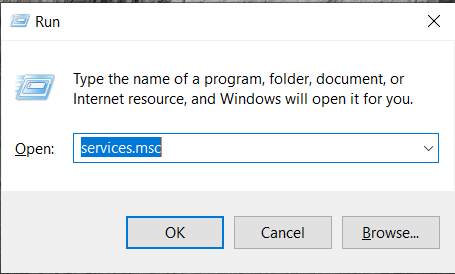
- Ez a számítógépén futó szolgáltatások teljes listája, amelyet mind a Windows 10, mind pedig a számítógép beállítása óta telepített alkalmazások és segédprogramok biztosítanak. Rengeteg szolgáltatás található ebben az ablakban, és többnyire békén is hagyhatja őket, a háttérben futva a számítógépen. Ügyeljen arra, hogy véletlenül se tiltson le semmilyen segédprogramot, mivel a program egyes szolgáltatásainak megfelelő működéséhez a Windows 10 szükséges.
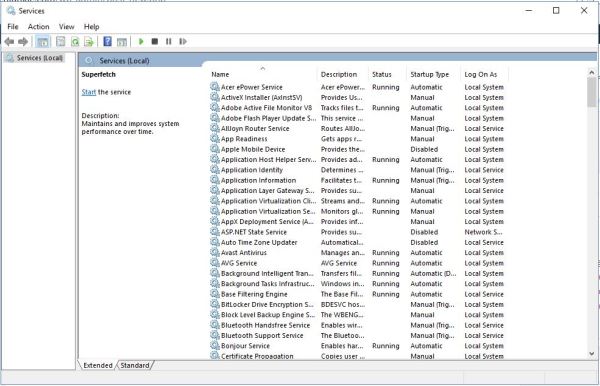
- Görgessen végig a listán, amíg meg nem találja Superfetch, kattintson a jobb gombbal azt az alábbi képernyőképen látható helyi menü megnyitásához. Az itt található lehetőségek listájából válassza ki a lehetőséget Álljon meg.

Miután kiválasztotta a Álljon meg opciót, a Superfetch teljesen kikapcsol, és letiltja a program futását a rendszeren. A fenti lépések megismétlésével és a kiválasztással újra bekapcsolhatja a Superfetch funkciót Rajt a helyi menüből.
A Superfetch letiltása a rendszerleíró adatbázis használatával
A Superfetch letiltásának másik lehetősége a rendszerleíró adatbázis szerkesztése a számítógépen, amely egy kicsit nagyobb rugalmasságot biztosít, mint a fenti szolgáltatások listája. A Superfetch beállításjegyzék beállításának szerkesztésével a számítógépen ténylegesen konfigurálhatja a rendszert, így négy lehetőséget kínál arra vonatkozóan, hogy a Superfetch hogyan futhat a számítógépén.
- Nyissa meg újra a Futtatást a megérintésével Win + R, típus "regedit” a párbeszédablakban, és nyomja meg a gombot Belép. Ezzel megnyílik a Rendszerleíróadatbázis-szerkesztő a számítógépen, egy másik rendszer, amellyel valószínűleg nem akar túl sokat foglalkozni, hogy elkerülje egy fontos kérdés letiltását vagy törlését a számítógépen.
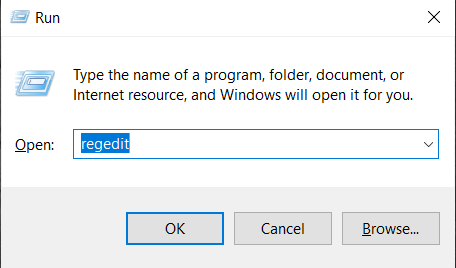
- Most írja be, hogySzámítógép\HKEY_LOCAL_MACHINE\SYSTEM\CurrentControlSet\Control\Session Manager\Memory Management\PrefetchParametersA képernyő tetején található keresősávba, és nyomja meg a gombot Belép vagy navigáljon manuálisan a mappához.

- Ennél a kulcsnál talál a DWORD névvel A Superfetch engedélyezése, kattintson erre a beállításjegyzék-lista szerkesztéséhez DWORD értékét, amint az az alábbi képernyőképen látható. Ha nem látja, akkor jobb gombbal kell rákattintania PrefetchParameters és válassza ki Új > DWORD, majd ennek megfelelően nevezze el.
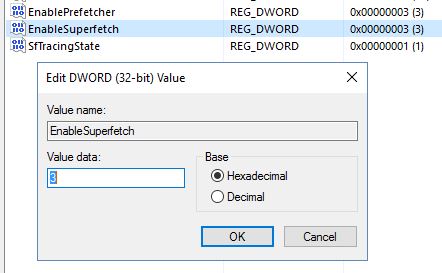
- A fenti ablak a következő értékekkel rendelkezik 3, ami azt jelenti, hogy a Superfetch teljesen engedélyezve van. A Superfetch kikapcsolásához nyomja meg a következőt: 0 az Érték adatok szövegmezőbe. Alternatív megoldásként beléphetsz 1 hogy engedélyezze az előzetes letöltést a program indításakor, bevitel közben 2 aktiválja a rendszerindítási előzetes letöltést a Windows rendszerben. Ha befejezte a bevitelt, nyomja meg a gombot rendben majd lépjen ki a rendszerleíróadatbázis-szerkesztőből.
A legtöbb felhasználó számára a Superfetch értékes segédprogramot biztosít a számítógépén, amely segít a rendszeresen használt és a felhasználó által az olyan alkalmazások elindításához szükséges alkalmazások előtöltésében, mint a Chrome vagy az iTunes, gyorsabban betöltve, mint valaha. Ez nem egy tökéletes rendszer, de a legtöbb ember valószínűleg azt fogja tapasztalni, hogy az eszköz rendszeres használat mellett felgyorsítja a számítógépét. Ennek ellenére az SSD-felhasználók letilthatják az alkalmazás háttérben futásának leállítására vonatkozó felszólítást, a régebbi vagy kisebb teljesítményű számítógépek tulajdonosai pedig letilthatják a segédprogramot a számítógépükön, hogy megakadályozzák a Superfetch-et abban, hogy felvegye a CPU-ciklusokat és feltöltse a RAM-jukat. Végső soron a végfelhasználó dönti el, hogy letiltja-e az eszközt, saját igényeitől és számítógépének teljesítményszintjétől függően.